กรณีที่เราสร้างไฟล์เพื่อให้ผู้ใช้งานกรอกข้อมูล บางกรณีจำเป็นที่จะต้องมีการ Protect Worksheet เพื่อไม่ให้แก้ไขเซลล์ที่สำคัญและเปิดให้แก้ไขได้เฉพาะบางเซลล์ หากเปิดให้มีการแก้ไขได้หลาย ๆ เซลล์ในพื้นที่ไม่ติดกัน ในขั้นตอน Clear ข้อมูลจะค่อนข้างลำบากหากต้องคลิกเลือกเซลล์เหล่านั้นเอง
การเลือกเซลล์ที่ไม่ได้ทำการ Locked เอาไว้พร้อม ๆ กันทีเดียวขอเสนอไว้ 2 วิธีดังนี้ครับ
- ด้วยการสร้าง Custom View โดยการเลือกเซลล์ที่ให้แก้ไขได้ไว้ก่อน จากนั้นเข้าไปกำหนดชื่อให้กับ View โดยเข้าเมนู View > Custom View > Add > กำหนดชื่อ View
เมื่อจะเรียกใช้งานให้เข้าเมนูเดียวกันแล้วเลือกชื่อ View ที่ต้องการ - ด้วยการเขียน Code VBA ซึ่งมีตัวอย่าง Code ตามด้านล่าง
Option Explicit Sub DelUnlocked() Dim r As range Dim uRange As range Set uRange = Worksheets("Sheet1").UsedRange For Each r In uRange If r.Locked = False Then r.ClearContents Next r MsgBox "Complete" End Sub
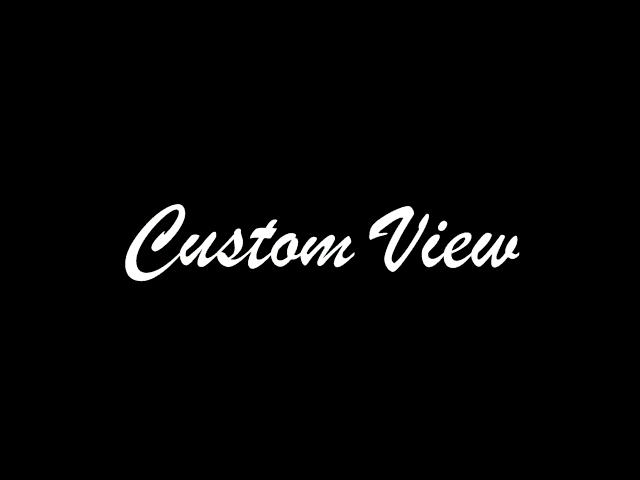














0 ความคิดเห็น:
แสดงความคิดเห็น